遇到安裝問題的請嘗試Anaconda這個Python發行版。下載安裝後直接使用即可,它幾乎預裝了所有要用到的科學計算及視覺化的庫。
有盆友在評論裏說希望能有完整的教程,確實就這個答案來說,離實際使用還有很大的距離,網上相關的中文資料也不多。不過真要寫起來這個答案也裝不下,況且寫在這個問題下也不是很恰當。等到那天我有專欄了再說吧,到時候也許會寫一個關於視覺化的系列教程。
=======分割線======
強烈推薦 Python 的繪圖模組
matplotlib: python plotting。畫出來的圖真的是高端大氣上檔次,低調奢華有內涵~ 適用於從 2D 到 3D,從純量到向量的各種繪圖。能夠保存成從 eps, pdf 到 svg, png, jpg 的多種格式。並且 Matplotlib 的繪圖函數基本上都與 Matlab 的繪圖函數名字都差不多,遷移的學習成本比較低。開源免費。如圖所示(題目描述中的圖在最後):
(以下圖片均參照自
Thumbnail gallery)
像這種普通的函數影像:
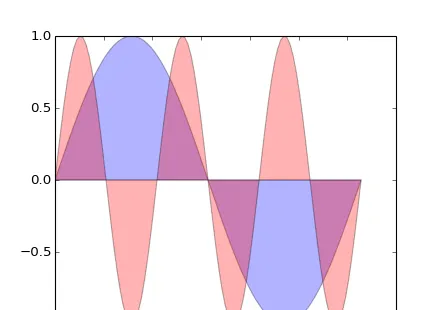
plt
.
fill
(
x
,
y1
,
'b'
,
x
,
y2
,
'r'
,
alpha
=
0.3
)
以及這種 Scatter 圖(中文不知道該怎麽說…):
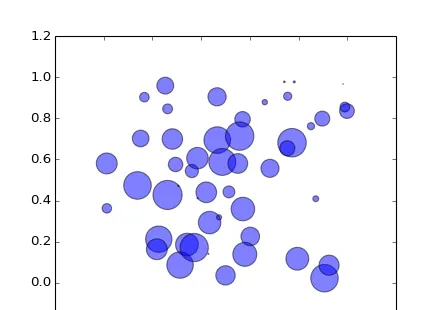
plt
.
scatter
(
x
,
y
,
s
=
area
,
alpha
=
0.5
)
精致的曲線,半透明的配色。都顯出你那高貴冷艷的X格,最重要的是只需一行程式碼就能搞定。從此以後再也不用忍受 Matlab以及GNUPlot 中那蛋疼的配色了。
想畫 3D 數據?沒有問題 (不過用 mayavi 可能更方便一些):

ax
.
plot_surface
(
X
,
Y
,
Z
,
rstride
=
8
,
cstride
=
8
,
alpha
=
0.3
)
cset
=
ax
.
contourf
(
X
,
Y
,
Z
,
zdir
=
'z'
,
offset
=-
100
,
cmap
=
cm
.
coolwarm
)
cset
=
ax
.
contourf
(
X
,
Y
,
Z
,
zdir
=
'x'
,
offset
=-
40
,
cmap
=
cm
.
coolwarm
)
cset
=
ax
.
contourf
(
X
,
Y
,
Z
,
zdir
=
'y'
,
offset
=
40
,
cmap
=
cm
.
coolwarm
)
四行程式碼你就能擁有(後三行是畫座標平面上的等高線,嚴格的額說還是一行)。
除此以外,不過你是向量場,網絡還是什麽奇葩的需求都能夠搞定:
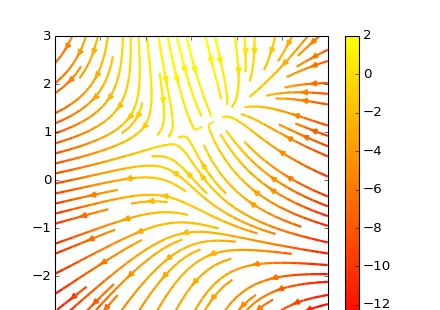
plt
.
streamplot
(
X
,
Y
,
U
,
V
,
color
=
U
,
linewidth
=
2
,
cmap
=
plt
.
cm
.
autumn
)
plt
.
colorbar
()
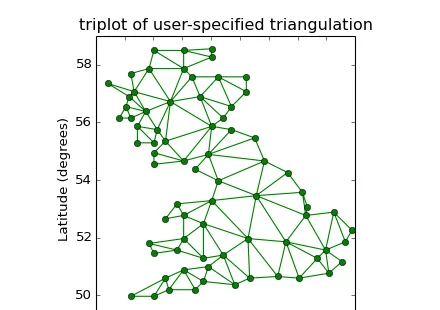
plt
.
triplot
(
x
,
y
,
triangles
,
'go-'
)
plt
.
title
(
'triplot of user-specified triangulation'
)
plt
.
xlabel
(
'Longitude (degrees)'
)
plt
.
ylabel
(
'Latitude (degrees)'
)
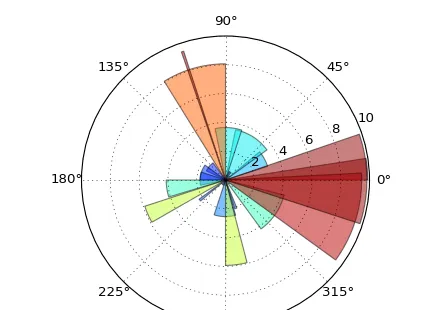
ax
=
plt
.
subplot
(
111
,
polar
=
True
)
bars
=
ax
.
bar
(
theta
,
radii
,
width
=
width
,
bottom
=
0.0
)
這還沒完,Matplotlib 還支持Latex公式的插入,當別人畫的圖還是這個樣子的時候(以下圖片參照自
Matplotlib Tutorial(譯))
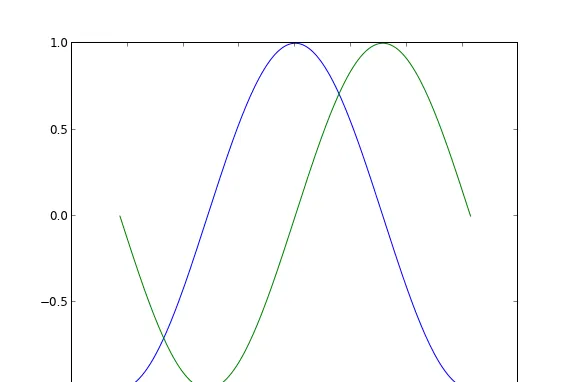
你能夠把它變成這個樣子:
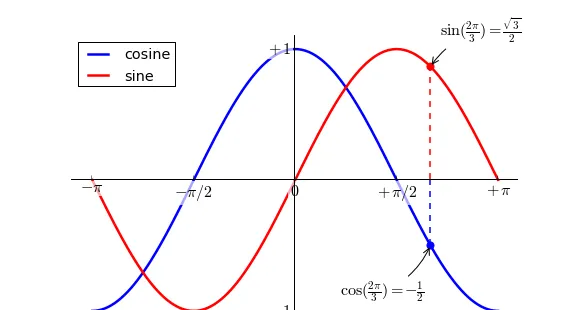
如果再搭配上 IPython 作為執行終端(這張圖是自己的~):
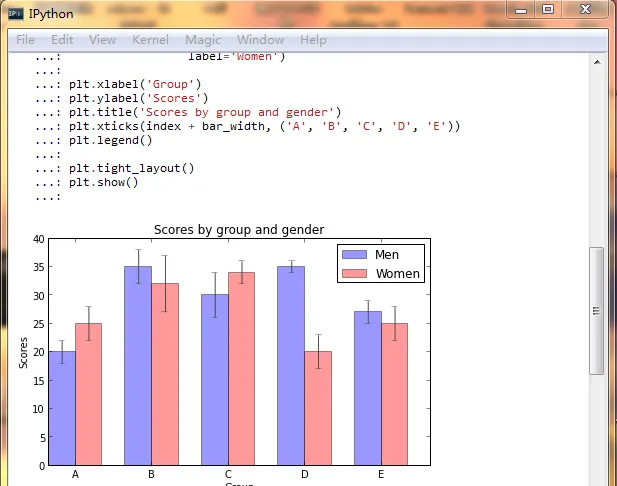
簡直就是神器啊,有木有!
心動不如行動,還等什麽?
(奉上教程一篇
Matplotlib Tutorial(譯))
==== Update: 2013-9-18 18:04 ====
經
@許鋮同學提醒,再補充一句,matplotlib 還可以話 xkcd 風格的圖呦~
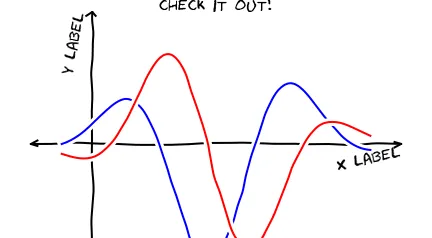
(圖片參照自網絡)
此外結合 IPython Notebook 後更多精彩內容,請看
http:// nbviewer.ipython.org/==== Update: 2013-9-19 20:04 ====
如果嫌安裝麻煩並且恰好在 Windows 系統下的話可以嘗試Python的一個發行版
winpython - Portable Scientific Python 2/3 32/64bit Distribution for Windows。
==== Update: 2013-10-1 23:45 ====
鑒於
@van li同學質疑 matplotlib 是否能畫出題目中所示的影像,我在這裏將題目中的影像用 matplotlib 畫出來如下:
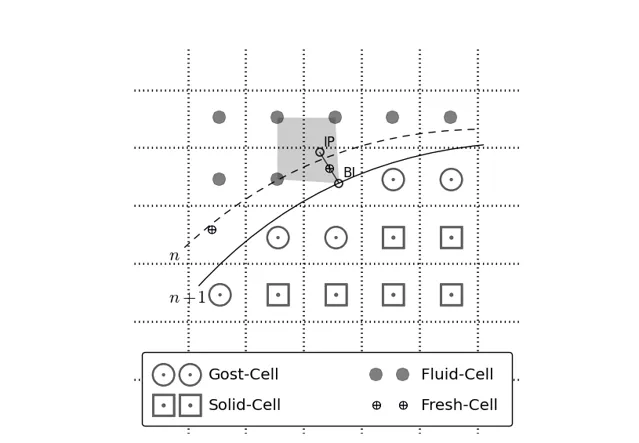
程式碼在此處:
https:// gist.github.com/coldfog /c479124328fc6bb8b789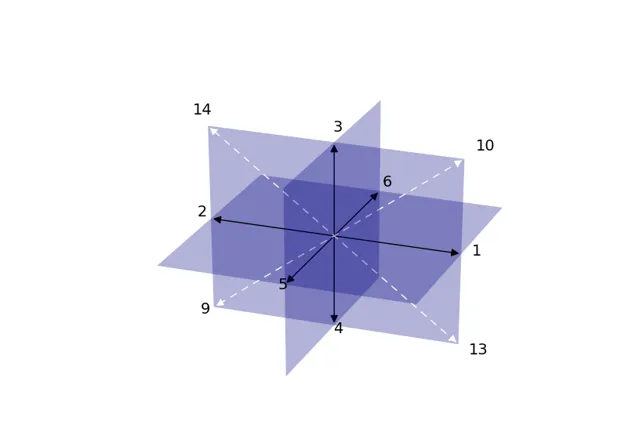
程式碼在此處:
https:// gist.github.com/coldfog /5da63a6958fc0a949b52======== 2014.5.10更新======
看到樓下有人說配色和好看,唉....那我也貼幾個吧...只不過當初限於篇幅沒有寫而已。
首先,python 有一個專門的配色包
jiffyclub/brewer2mpl 路 GitHub,提供了從美術角度來講的精美配色(戳這裏感受
ColorBrewer: Color Advice for Maps)。
此外還有一些致力於美化繪圖的庫,用起來也都非常方便,比如
olgabot/prettyplotlib 路 GitHub。
廢話不多說,上圖就是王道。
(一下圖片來源網絡)
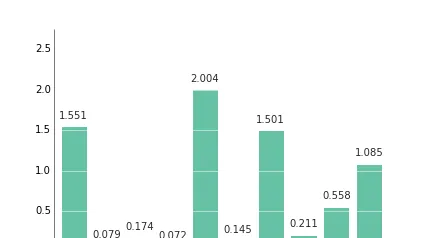

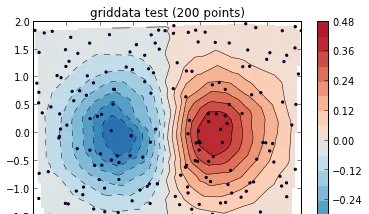
有人可能會說需要復雜的設定,其實也不用。比如上邊這幅圖,只需要多加一個參數就好:
cmap
=
brewer2mpl
.
get_map
(
'RdBu'
,
'diverging'
,
8
,
reverse
=
True
)
.
mpl_colormap
,
樓下說到統計繪圖。嘛 seaborn (
https:// github.com/mwaskom/seab orn) 是一個呼叫 matplotlib 的統計繪圖庫,上圖:
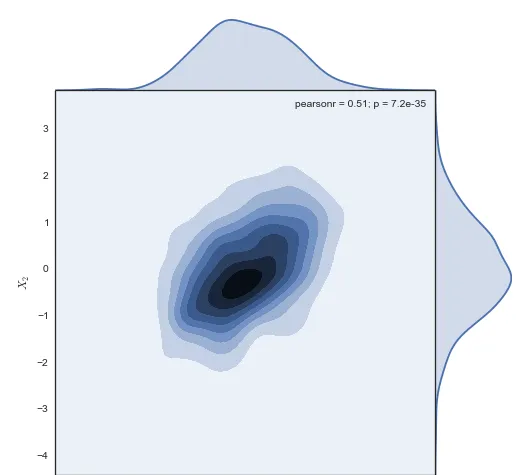
程式碼一行,後邊的幾乎都是一行,沒做其他設定,預設就這樣。我就不貼其他的程式碼了:
g = sns.jointplot(x1, x2, kind="kde", size=7, space=0)
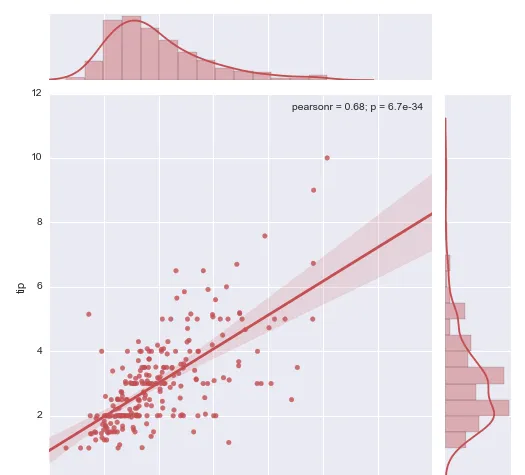
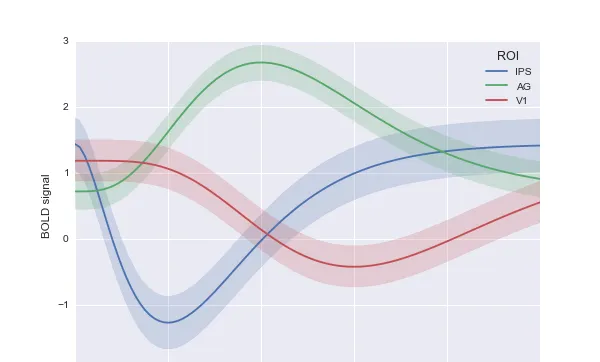
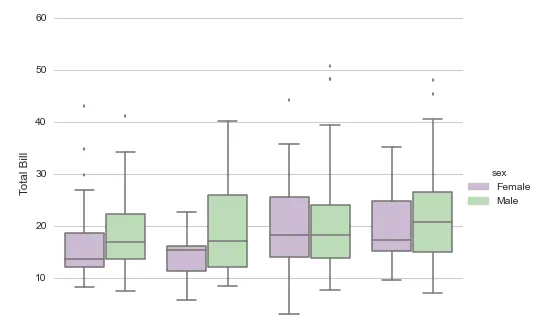
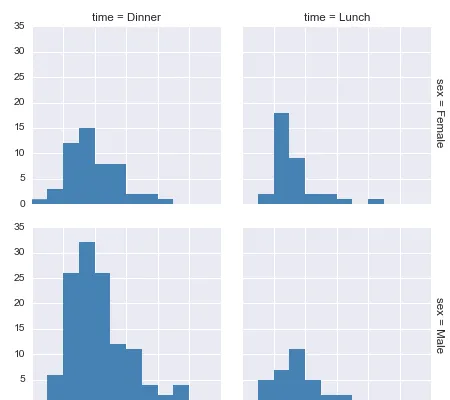
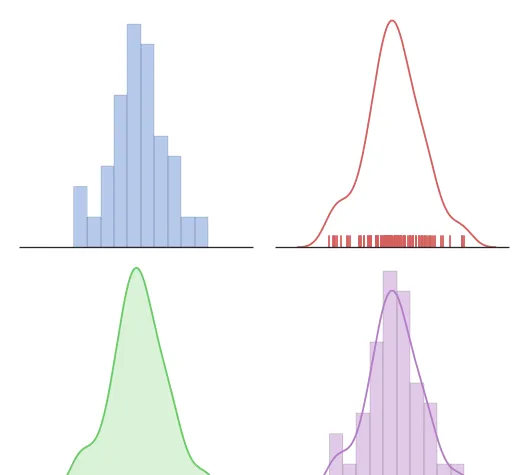
這還有個更炫酷的可互動式的繪圖,大家自己戳開看吧
http:// nbviewer.ipython.org/gi thub/plotly/python-user-guide/blob/master/s0_getting-started/s0_getting-started.ipynb哼哼,完爆了吧~~~~\(≧▽≦)/~









